מקינטוש: טיפים לשימוש בדואר האלקטרוני
משתמשים בתוכנה Address Book או ב-Mail המובנות ב-OS X של מקינטוש? לפניכם כמה טיפים שימושיים
שינוי קטגוריה ייחודי
כל כרטיס מכיל מספר קטגוריות, אותן ניתן לקבוע באמצעות העדפות התוכנה, תחת הקטגוריה Template. בנוסף, כל קטגוריה יש חיצים קטנים המאפשרים לך לבחור באפשרות נוספת באותה קטגוריה, כמו מספר טלפון בבית, בעבודה, נייד ועוד. אבל מה אם בתפריט אין את האפשרות בה אתה מעוניין? ובכן, בחר באפשרות Custom, הנמצאת בתחתית כל תפריט והקלד את הקטגוריה הרצויה לך.
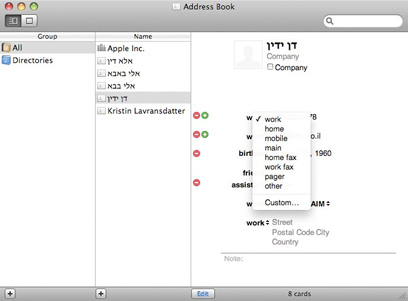
מיזוג כרטיסים
זה קורה לא פעם (ביננו, הרבה פעמים) שפתאום אתה נוכח לדעת שיש לך יותר מכרטיס אחד עבור אותו אדם. יכול להיות שבכל כרטיס שמו מאויית אחרת או שבכל כרטיס יש מידע שונה, אבל עדיין מדובר בשני כרטיסים עבור אותו אדם.
על מנת למזג בין שני כרטיסים (או יותר), סמן אותם ברשימת הכרטיסים ובחר בפקודה מזג כרטיסים שנבחרו (Merge Selected Cards) שבתפריט Card.
השם והתמונה של הכרטיס החדש יהיו של הכרטיס הראשון ברשימה. השמות האחרים יופיעו ברשימות (Note) בתחתית הכרטיס המאוחד.

איך אומרים את זה?
מי מאיתנו שעובד עם אנשים מחו”ל מכיר את הבעיה - שולחים לך כרטיס עם פרטים אישיים, אתה מסתכל על השם והדבר הראשון שעובר לך בראש זה “מה?”. כן, לאנשים ממדינות נורדיות יש שמות מוזרים. כדי לעזור לך, בחר בפקודה הוסף שם פרטי ושם משפחה פונטי (Phonetic First/Last Name) מתפריט המשנה הוסף שדה (Add Field) שבתפריט Card. בשדה המלל שמתווסף מעל שם בעל הכרטיס תוכל להקליד רמזים שיעזרו לך לומר את שמו של האיש גם בלי שהוא חוזר עליו שוב ושוב.
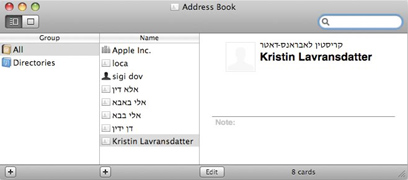
תוכנת Mail
אם יש תוכנה שאני ממש מחבבת זו תוכנת Mail. בכלל, היות שכילדה אני זוכרת את המכתבים שקיבלתי מהמשפחה בחו”ל כחוויה מדהימה (“תראו, זה לקח למכתב רק שבועיים להגיע מתל-אביב”), כל הקונספט של דואל הוא לדעתי פשוט גאוני. הנה עוד כמה טיפים שיעשירו את החוויה.
קדימה, שלח
קידום מכתבים (Forward) היא פעולה שכיחה למדי: בוחרים את המכתב, לוחצים על כפתור Forward, ממלאים את הכתובת החדשה, וקדימה לדרך. אבל מה אם אתה רוצה לקדם מספר מכתבים אל אותה כתובת? האם אתה צריך לקדם כל מכתב בנפרד? ודאי שלא.
אם התחלת לכתוב מכתב ואז נזכרת שאתה רוצה להוסיף לו מכתב שנשלח אליך, בחר את המכתב שברצונך להוסיף, חזור למכתב החדש שאתה כותב ומתפריט עריכה (Edit) בחר בפקודה הוסף הודעות שנבחרו (Append Selected Messages). המכתב (או המכתבים) שבחרת יצטרפו בסוף המכתב החדש.
אם אתה רוצה לקדם מספר מכתבים באמצעות מכתב חדש, סמן אותם ובחר בפקודה קדם (Forward) מתפריט Message או בחר בפקודה קדם כקבצים מצורפים (Forward as Attachment) מאותו תפריט. המכתבים יצורפו כקבצים שהקלקה עליהם פותחת את המכתב. לך נשאר להוסיף את הכתובת והנושא ולשלוח את המכתב לדרכו.
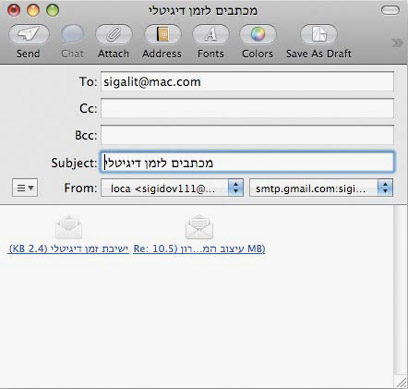
אני אצבע את השלכת והמכתב
הטיפ הבא הוא באדיבות עדי רביד (ו-Apple). דרך טובה לאתר מכתבים שנשלחו אליך היא להקנות צבע לשם המכתב והפרטים הנוספים המוצגים בתיבת הדואר. כדי לעשות זאת בצורה אוטומטית, יש ליצור חוק חדש (Rule). אגב, אם אתה רוצה לעשות זאת באופן ידני, סמן את המכתב ובחר בפקודה הצג צבעים (Show Colors) מתפריט Format. מבורר הצבעים בחר את הצבע הרצוי והקלק עליו. יופי של ריפוי בעיסוק.
ועכשיו - לחוק:
1. בחר בפקודה Mail - Preferences והקלק על כפתור Rules.
2. כדי ליצור חוק חדש, הקלק על כפתור Add Rule.
3. הגדר האם כל המכתבים או רק חלקם (all/any) יושפעו מהחוק החדש.
4. בשלב הבא עליך להגדיר מי יושפע מהחוק: מכתבים שהגיעו מכתובת מלאה מסויימת, מכתבים שנשלחו אל כתובת מסוימת, לפי תכולת ההודעות ועוד. אם החוק יכול על כתובת מסוימת, הקלד אותה במלואה בתיבת המלל.
5. בחלק השני של החוק בחר באפשרות Set Color of Message, מהתפריט הבא בחר of background כך שהצבע ישפיע על הרקע ולא על המלל ולבסוף בחר את הצבע הרצוי.
6. הקלק על כפתור OK והחל את החוק החדש על המכתבים. 5, 6
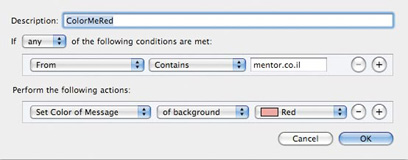
הכתבה פורסמה במקור ב"זמן דיגיטלי", מגזין ברזולוציה גבוהה, גליון 22. לחצו כאן כדי להזמין מנוי.
 לפנייה לכתב/ת
לפנייה לכתב/ת 










